Az iMac gyári beállításainak visszaállítása. Állítsa vissza a MacBook gyári beállításait
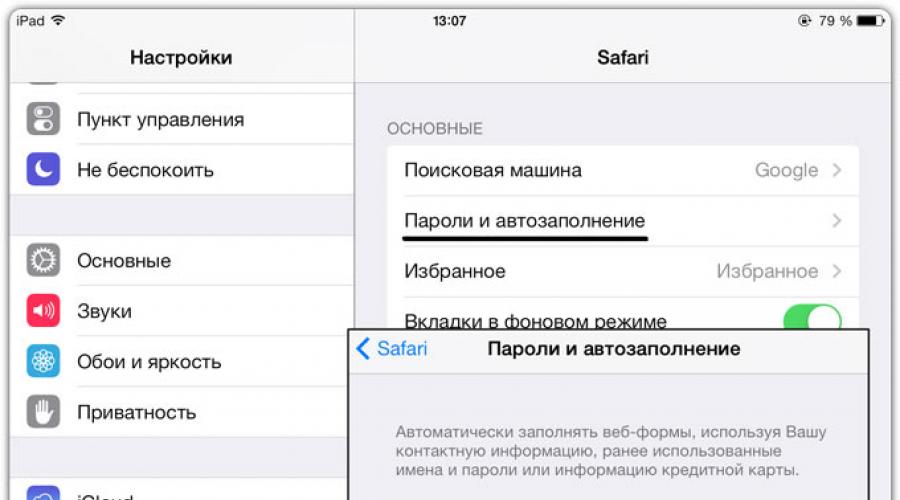
Olvassa el is
iCloud kulcstartó, amelyet egy ideje részleteztünk, kiválóan helyettesíti számos külső fél jelszókezelőjét. Ez különösen igaz azokra, akik kizárólag az ökoszisztémában élnek. Apple eszközök. Bár az első bátortalan lépések más platformok felé is észrevehetők. Például be Chrome böngészőkés a Firefox már most is képes szinkronizálni a könyvjelzőket az iClouddal, még Windows használatával is. Még nem jutott el a jelszavakhoz. De térjünk vissza az iCloud kulcstartóhoz. Biztos vagyok benne, hogy sok felhasználó észrevette, hogy nem minden jelszót lehet menteni a Safari használatával OS X vagy iOS rendszeren. A webhelyek tiltják a fiókjelszavak mentését. De ez a korlátozás megkerülhető, amivel ennek az anyagnak a keretében fogunk foglalkozni.
Ha sikeresen aktiválta az iCloud Keychaint a miénk használatával, akkor valószínűleg már értékelte az egyetlen jelszó tárolásának és automatikus kitöltésének kényelmét az összes Apple eszközön. Gyakran minden simán megy, és a jelszót elküldik a kulcstartóba. Egyes oldalak azonban megakadályozzák ezt azzal, hogy üzenetet adnak ki arról, hogy az ilyen és az ilyen webhelyek megtiltják a jelszavak mentését. Csendben bele kell egyeznie, majd újra és újra meg kell adnia a hitelesítő adatait. Ez nevezhető az Apple megoldásának hátrányának, mivel a külső jelszókezelők megkerülik ezt a korlátozást. De az iCloud Keychain esetében is megoldható a probléma.

Először iOS-re tegyük. Menjünk-hoz Beállításokés ott találd meg a lényeget szafari. Ott kiválasztjuk a sort Jelszavak és automatikus kitöltés. Minket a menü második blokkja érdekel. Valószínűleg már aktiváltad a kapcsolót. Nevek és jelszavak. A fent leírt korlátozás megkerüléséhez aktiválnia kell a kapcsolót Engedélyezze Mindig. Igyekszünk megtenni. Ezután két lehetőség van: iOS-eszköze jelszóval védett a feloldáskor, és az opció aktiválva van, vagy nincs jelszó, és a következő üzenetet fogja látni.

Igen, az Apple állítólag gondoskodott a biztonságunkról azzal, hogy megtiltotta nekünk a különösen fontos (maguk az oldalak szerint) jelszavak mentését. Ezért az opció engedélyezéséhez Engedélyezze Mindig engedélyeznie kell a jelszavas védelmet ill érintse meg az azonosítót iPhone 5s-ben. Ehhez bármely eszközön, az iPhone 5s kivételével, a következő helyre megyünk Beállítások, Fő, Jelszó védelemés adjon meg egy jelszót a kezdőképernyő eléréséhez. Az iPhone 5s készüléken a kívánt beállítások elemet hívják meg Érintse meg az azonosítót és a jelszót. Ezt követően biztonságosan aktiválhatja ugyanazt a lehetőséget a Safari beállításaiban, és elmentheti a jelszavakat.

Most az OS X van soron, itt minden ugyanúgy történik. Egyes jelszavakat nem lehet menteni, amíg a számítógép képernyőzárát nem engedélyezi. Ha már engedélyezve van, futtassa szafari, nyisd ki beállításokés válassza ki a menüpontot Jelszavak. Alul látható az elem Engedélyezze az automatikus kitöltést még azokon a webhelyeken is, amelyeken nem kell jelszavakat menteni. Aktiváljuk. Ha a képernyővédelem nincs engedélyezve, akkor pontosan ugyanazokat a lépéseket hajtjuk végre, de a végén megjelenik egy figyelmeztetés, amely arra kéri, hogy lépjen Védelmi és biztonsági beállítások. Menjen oda, és jelölje be az opció melletti négyzetet Kérjen jelszótés adja meg az időintervallumot. A jelszóra mostantól szükség lesz, amikor bekapcsolja a számítógépet, és kilép az alvó vagy képernyővédő módból. De a jelszavakat mindegyik elmenti.

Biztosan nem mindenki fog beleegyezni abba, hogy minden eszközén engedélyezze a jelszavas védelmet csak az iCloud Keychain fejlett funkciói miatt. De ez az Apple biztonsági politikája Ebben a pillanatban. Ezért a fenti lépések az egyetlen módja mentse az összes jelszót kivétel nélkül a felhőbe.

Lehetővé teszi, hogy webhelyek neveit és jelszavait tárolja iPhone, iPod touch és iPad készülékén, ezért előfordulhat, hogy ismernie kell az eszközére mentett adatokat. Például, ha elfelejtette jelszavát, vagy az iCloud Keychain automatikusan generált egy összetett karakterkombinációt. Ha iOS 7 rendszerű okostelefonja vagy táblagépe csatlakozik az iCloud Keychain szolgáltatáshoz, könnyen megtudhatja ezeket az információkat.
Az iCloud Keychainben mentett jelszavak megtekintése:
1. lépés: Nyissa meg a Beállítások alkalmazást a következővel: kezdőképernyő iPhone vagy iPad.
2. lépés: Görgessen le a Safari sorig.
3. lépés: Az Általános részben lépjen a Jelszavak és automatikus kitöltés menübe.
4. lépés: Keresse meg a Mentett jelszavak sort.
5. lépés: Írjon be egy négyjegyű zárjelszót.
6. lépés: Keresse meg a kívánt bejelentkezést a listában. A jelszó megtekintéséhez kattintson rá.
7. lépés: Ellenőrizheti az iCloud Keychainben mentett összes fiók beállításait.
Az iCloud Keychain egyébként szinkronizál közöttük különböző eszközök nemcsak bejelentkezési neveket és jelszavakat a webhelyekről, hanem pontokat is WiFi hozzáférés, valamint az adatok bankkártyák(kivéve a CVV2 kódokat). Emiatt a szolgáltatás használatakor erősen ajánlott jelszó megadása okostelefonja vagy táblagépe feloldásához. Ha a modulja rossz kezekbe kerül, elveszítheti az összes fontos információt.
Lehetővé teszi, hogy webhelyek neveit és jelszavait tárolja iPhone, iPod touch és iPad készülékén, ezért előfordulhat, hogy ismernie kell az eszközére mentett adatokat. Például, ha elfelejtette jelszavát, vagy az iCloud Keychain automatikusan generált egy összetett karakterkombinációt. Ha iOS 7 rendszerű okostelefonja vagy táblagépe csatlakozik az iCloud Keychain szolgáltatáshoz, könnyen megtudhatja ezeket az információkat.
Az iCloud Keychainben mentett jelszavak megtekintése:
1. lépés: Nyissa meg a Beállítások alkalmazást a Kezdőlapról iPhone képernyő vagy iPad.
2. lépés: Görgessen le a Safari sorig.
3. lépés: Az Általános részben lépjen a Jelszavak és automatikus kitöltés menübe.
4. lépés: Keresse meg a Mentett jelszavak sort.
5. lépés: Írjon be egy négyjegyű zárjelszót.
6. lépés: Keresse meg a kívánt bejelentkezést a listában. A jelszó megtekintéséhez kattintson rá.
7. lépés: Ellenőrizheti az iCloud Keychainben mentett összes fiók beállításait.
Az iCloud Keychain egyébként nem csak az oldalak bejelentkezési adatait és jelszavait, hanem a Wi-Fi hozzáférési pontokat, valamint a bankkártyaadatokat is szinkronizálja a különböző eszközök között (a CVV2 kódok kivételével). Emiatt a szolgáltatás használatakor erősen ajánlott jelszó megadása okostelefonja vagy táblagépe feloldásához. Ha a modulja rossz kezekbe kerül, elveszítheti az összes fontos információt.
Az iOS rendszeren futó Safari automatikus kitöltési funkciója sokkal egyszerűbbé teszi a bejelentkezést azáltal, hogy nem kell minden felkeresett webhely jelszavait megjegyezni. A bizalmas adatok mentése mindenképpen hasznos. Ez azonban azt jelentheti, hogy gyorsan elfelejti az engedélyezési adatokat. Szerencsére az iOS lehetővé teszi a mentett jelszavak keresését és megtekintését iPhone-ján, iPadjén vagy iPod touch. Ezt a Safari beállításain keresztül lehet megtenni, amelyek elérése egy jelszót nyit meg, amely magát az eszközt védi.
A mentett webjelszavak megtekintése iOS rendszerben
Nyilvánvaló, hogy ez csak a Safari automatikus mentési funkciójával mentett jelszavakkal működik, más böngészőben nem.
- Nyissa meg a Safari beállításokat
- Lépjen a "Jelszavak és automatikus kitöltéshez"
- Válassza a "Mentett jelszavak" lehetőséget
- Menjen a kiválasztott webhelyre, és adja meg a hozzáférési kódot a mentett jelszó megtekintéséhez
- Ha kész, lépjen ki a beállításokból a szokásos módon (a jelszavak automatikusan elrejtődnek és védettek lesznek)

Az iCloud Keychaint használó felhasználók számára az adatok bankkártyákés a Safari jogosultságai szinkronizálva vannak iOS eszközökés Mac számítógépek.
A mentett adatokat a „Jelszavak” képernyőn is törölheti:
- Kattintson a "Szerkesztés" gombra, és ellenőrizze a kívánt webhelyeket
- Válassza a "Törlés" lehetőséget az összes nem kívánt weboldaladat törléséhez
A jelszavak mentése és az automatikus kitöltési funkció annyira praktikus, hogy nincs ok arra, hogy ne használja. Használjon lezárási képernyőkódot, és legyen óvatos azzal kapcsolatban, hogy ki férhet hozzá az eszközéhez.
Hogyan tekintheti meg a mentett jelszavakat és törölheti a mentett jelszavakat iPhone-on és iPaden (VK és böngésző)?
Az Apple néhány változtatást hajtott végre a jelszavak és fiókok kezelésében új iOS. Ezek egyike a böngészőben és az alkalmazásokban tárolt tárolt fiókok és jelszavak elérése.
A felhasználónevet és jelszót használó alkalmazások és webhelyek egy kulcs ikont jelenítenek meg a billentyűzet felett iOS rendszeren. A gomb megnyomásával hozzáférhet mentett fiókjaihoz és jelszavaihoz, így gyorsabban jelentkezhet be fiókjába.
Ha fiókjait és jelszavait keresi - szerkesztheti őket, vagy szeretné látni a mentett jelszavakat iPhone-ján.
Az iPhone-on mentett jelszavak itt tekinthetők meg:
1. Menjen a " Beállítások».
2. Görgessen le, és érintse meg a " Fiókokés jelszavakat».
3. Kattintson a " Jelszavak programok és webhelyek számára».
4. Fordítsa meg a műveletet a Touch ID segítségével.

Miután hozzáfért fiókjaihoz és jelszavaihoz, megjelenik a bejelentkezéshez elérhető mentett bejegyzések listája. Egy bejegyzésre kattintva megjelenik a fiókjához tartozó felhasználónév, jelszó és webhely. A tartalom másolásához nyomja meg és tartsa lenyomva a felhasználónevet és a jelszót.
Hogyan lehet menteni a jelszót VK-ban iPhone-on és iPaden az új iOS rendszerben?
Az iOS beépített mechanizmussal rendelkezik, amellyel fiókokat és jelszavakat adhat hozzá az iCloud kulcstartóhoz. Amikor elkezdi a fiók létrehozását, a böngésző felszólítja a jelszó mentésére. Ha úgy dönt, hogy ezt a fiókot használja, a böngésző az iCloud Keychainben is tárolja a fiókinformációit.
1. Nyissa meg az alkalmazást " Beállítások» iOS rendszerhez.
2. Görgessen le, és érintse meg a " Fiókok és jelszavak ».

3. Kattintson a " Jelszavak programok és webhelyek számára».
4. Erősítse meg a Touch ID segítségével.

5. Görgessen le a lista aljára, és kattintson a " Jelszó hozzáadása».

6. Adja meg azt a webhelyet, ahol be szeretne jelentkezni fiókjába.
7. Adja meg a fiókjába való bejelentkezéshez használt felhasználónevet és jelszót.
8. Kattintson a " Kész».

Olvass a témában:
Hogyan lehet eltávolítani a mentett VKontakte jelszót iPhone és iPad készüléken iOS rendszeren?
Mindig könnyű rákattintani az „Igen” gombra, amikor az iPhone vagy iPad böngészője megkérdezi, hogy szeretné-e menteni az imént megadott böngészőjelszót. De hogyan lehet törölni a mentett jelszavakat iPhone-on és iPaden?
A válasz egyszerű, menj ide iOS beállítások, ahol megtekintheti az összes korábban elmentett webjelszó listáját.
Lépésről lépésre a mentett VK jelszavak iPhone-on való törléséhez:
1. Indítsa el az alkalmazást " Beállítások» iPhone-ján vagy iPadjén.

2. Kattintson a " Fiókok és jelszavak».
3. Majd a " Jelszavak programok és webhelyek számára».
4. Használja érintésazonosító, ha a rendszer felkéri, hogy jelentkezzen be jelszavai megtekintéséhez.

5. Kattintson az eltávolítani kívánt webhely bejelentkezési adataira.
6. Ezután válassza ki az eltávolítani kívánt jelszava(ka)t.
7. Végül kattintson a " Töröl" a bal felső sarokban.

A jelszót eltávolítjuk az iCloud kulcstartóból, és többé nem jelenik meg, amikor belép a hozzá társított webhelyre.
További kérdései vannak a mentett jelszó törlésével kapcsolatban?
Problémái vannak fiókjai és jelszavai megtekintésével vagy törlésével? Vannak kérdései, amelyeket esetleg kihagytunk? Feltétlenül tudassa velünk a megjegyzésekben, hogy segíthessünk a hibaelhárításban!